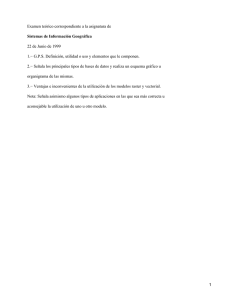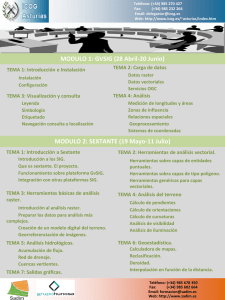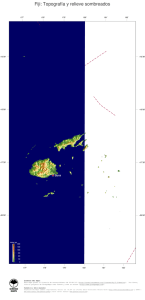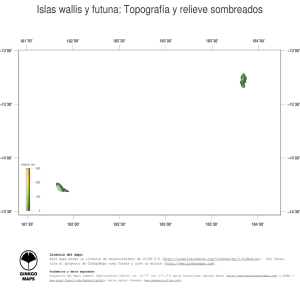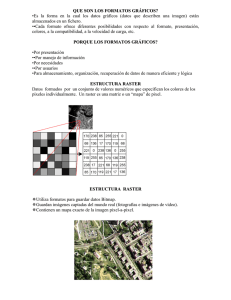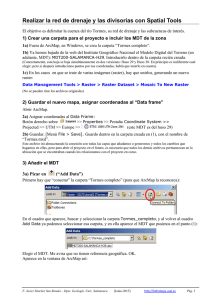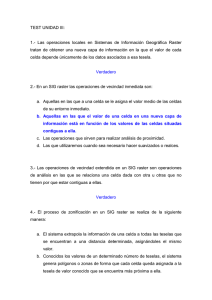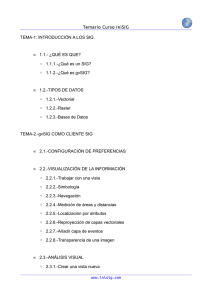8 spatial analyst - Universidad de Granada
Anuncio
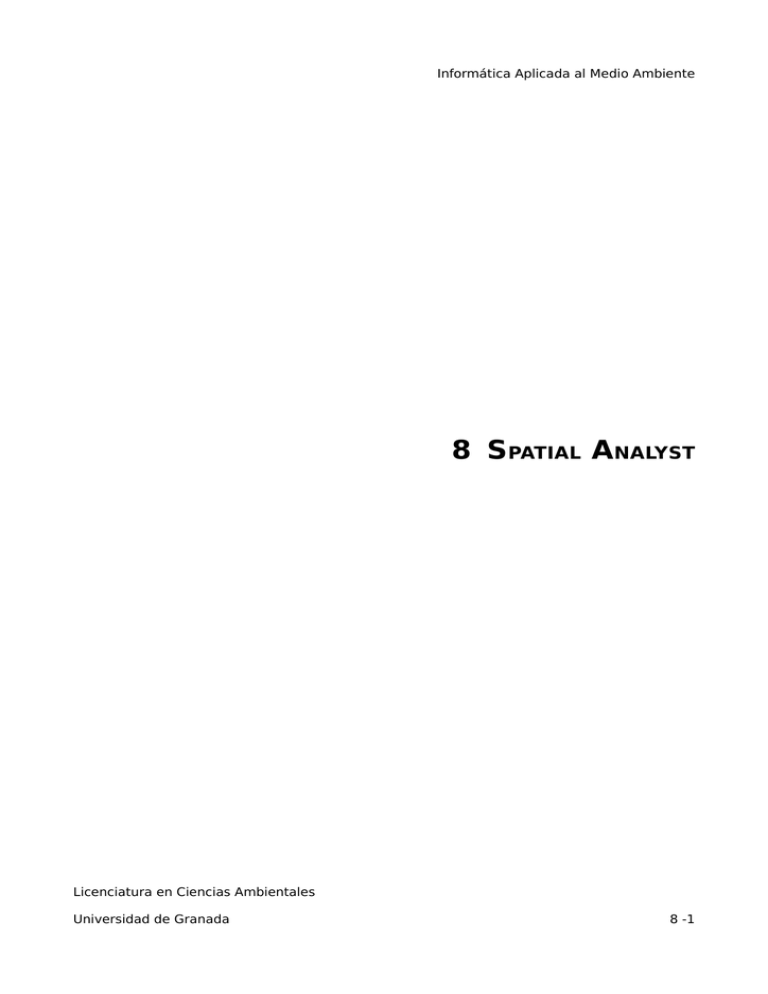
Informática Aplicada al Medio Ambiente 8 SPATIAL ANALYST Licenciatura en Ciencias Ambientales Universidad de Granada 8 -1 Informática Aplicada al Medio Ambiente 8.1 INTRODUCCIÓN Este es un breve resumen de algunas de las herramientas incluidas dentro de la extensión Spatial Analyst. Para poder utilizar las herramientas incluidas dentro de la extensión Spatial Analyst es necesario activar la extensión usando el menú Tools → Extensions. Muchas de las herramientas incluyen un parámetro opcional Z Factor que se usa para escalar las alturas (coordenada Z) cuando vienen expresadas en unidades de medida distintas a las usadas en las coordenadas X e Y. Por defecto el valor 1 indica que no se hace escalado. 8.2 HERRAMIENTAS 8.2.1 EUCLIDEAN DISTANCE Calcula un raster que contiene en cada celda la distancia a la que se encuentra el objetivo más cercano. Opcionalmente puede obtener un raster de direcciones que indica en qué dirección se encuentra el objetivo más cercano. Por defecto el raster calculado tiene el tamaño mínimo que permita contener todos los objetivos. Si deseamos obtener un raster de distinto tamaño debemos indicarlo modificando la variable de entorno Extent contenida dentro de la categoría General Settings. Localización: Spatial Analyst Tools → Distance Input raster or feature source data: Capa que contiene los objetivos hasta los que se quiere calcular la distancia. Output distance raster: Ubicación y nombre con que se guardará el raster de distancias. Output direction raster: Ubicación y nombre del raster de direcciones opcional. 8.2.2 COST DISTANCE Calcula un raster que contiene en cada celda la distancia a la que se encuentra el objetivo más cercano teniendo en cuenta que el paso por cada una de las celdas del mapa tiene un “precio” indicado en un raster de coste. Se suele utilizar acompañada de la herramienta Cost Path para calcular el camino entre dos puntos. Localización: Spatial Analyst Tools → Distance Input raster or feature source data: Capa que contiene los objetivos hasta los que se quiere calcular la distancia. Input cost raster: Raster de coste que indica en cada celda el precio a pagar por pasar por ella. Output distance raster: Ubicación y nombre con que se guardará el raster de distancias. Output backlink raster: Ubicación y nombre del raster que indica en qué dirección se encuentra el objetivo más cercano. Es un parámetro opcional que será imprescindible si deseamos usar después la herramienta Cost Path. Licenciatura en Ciencias Ambientales Universidad de Granada 8 -2 Informática Aplicada al Medio Ambiente 8.2.3 WEIGHTED SUM Realiza una suma ponderada de varios raster a cada uno de los cuales se le ha asignado un peso. Localización: Spatial Analyst Tools → Overlay Input Rasters: Rasters a sumar. A cada uno de los cuales se le indica el campo a sumar (Field) y el peso de dicho raster en la suma (weight). Output raster: Ubicación y nombre con que se guardará el raster resultante. 8.2.4 RECLASSIFY Divide en intervalos los distintos valores presentes en un raster y a partir de ellos crea un nuevo raster en que asigna un valor nuevo a cada intervalo. Localización: Spatial Analyst Tools → Reclass Input raster: Raster a reclasificar. Reclass field: Campo que se usará para delimitar los intervalos que definirán las clases. Reclassification: Tabla en la que indicamos los intervalos que se van a formar en el raster original y qué valores corresponderán a cada intervalo en el raster final. El botón Classify lleva a una aplicación que ayuda a definir los intervalos. Los extremos de los intervalos no pueden estar unidos al guión que se usa para separarlos, es decir, el intervalo de extremos A y B no se puede indicar como A-B sino como A - B (dejamos un espacio a ambos lados del guión). Output Raster: Ubicación y nombre con que se guardará el raster reclasificado. Change missing values to NoData: Si lo marcamos estamos indicando que cualquier valor del raster original que no esté recogido dentro de alguno de los intervalos definidos será clasificado en el raster final como NoData. 8.2.5 ASPECT A partir de un raster de elevaciones obtiene un raster que indica en cada celda la dirección en que desciende la superficie. Emplea el valor -1 para zonas llanas y un valor entre 0 y 360 para zonas con pendiente, indicando el 0 la dirección norte, 90 dirección este, 180 dirección sur y 270 dirección oeste. Localicación: Spatial Analyst Tools → Surface Input raster: Raster de elevaciones. Output Raster: Ubicación y nombre con que se guardará el raster resultante. 8.2.6 CONTOUR A partir de un raster de elevaciones genera una capa de polilíneas que marcan las distintas cotas de la superficie. Localización: Spatial Analyst Tools → Surface Input Raster: Raster de elevaciones. Output polyline features: Ubicación y nombre de la capa de polilíneas resultante. Contour interval: Valor numérico que indica cada cuánta altura se creará una nueva línea de cota. Licenciatura en Ciencias Ambientales Universidad de Granada 8 -3 Informática Aplicada al Medio Ambiente Base contour: Altura a la que se empezarán a trazar las líneas de cota. 8.2.7 HILLSHADE Simula la iluminación de una superficie mediante la ubicación de un foco de luz y la proyección de sombras. Localización: Spatial Analyst Tools → Surface Input raster: Raster de elevaciones. Output raster: Ubicación y nombre del raster resultante. Azimuth: Orientación desde la que ilumina el foco de luz, indicada en grados desde 0 a 360, empezando en 0 para la orientación norte y siguiendo en el sentido de las agujas del reloj. Altitude: Altura sobre el horizonte del foco de luz, medida en grados desde 0 (foco situado en el horizonte) hasta 90 (foto situado en el cénit). 8.2.8 SLOPE Calcula las pendientes de una superficie a partir de un raster de elevaciones. Localización: Spatial Analyst Tools → Surface Input raster: Raster de elevaciones. Output raster: Ubicación y nombre del raster de pendientes. Output measurement: Indica en qué unidades se va a expresar la pendiente: DEGREES (grados) o PERCENT_RISE (porcentaje). 8.2.9 VIEWSHED Obtiene un raster de zonas visibles desde algunos puntos de observación. Localización: Spatial Analyst Tools → Surface Input raster: Raster de elevaciones. Input point or polyline observer features: Capa de puntos o polilíneas desde las que se realiza la observación. Output raster: Raster resultante en que cada celda indica el número de puntos de observación desde los que esa zona es visible. Licenciatura en Ciencias Ambientales Universidad de Granada 8 -4